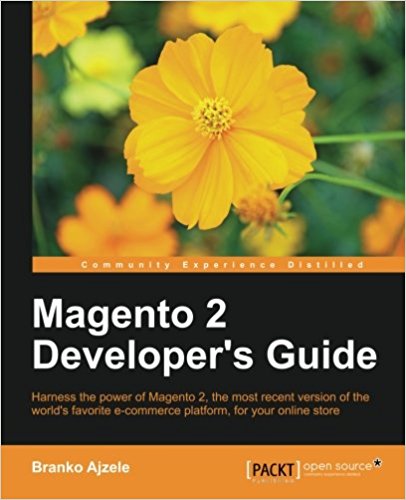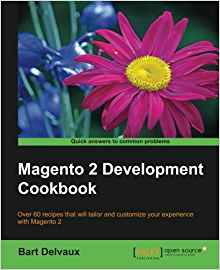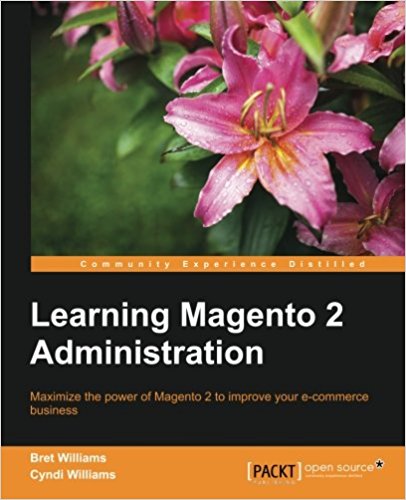Installer et Upgrader son module sous magento 2
Ce tutoriel est le 5eme d’une longue série de tutoriel magento2. Il sera mis à jour au fur et à mesure des évolutions de la plateforme. Vous allez maintenant apprendre a créer setup sql pour faire un traitement automatiquement à l'installation de votre module Magento2. Si vous ne connaissez pas magento (v1) ce n’est pas grave, je vais en parler bien sur mais il n’est pas nécessaire de connaitre la plateforme magento (v1) pour maitriser ce tutoriel sur magento2.
Dans le tutoriel précédent nous avons vu comment créer un bloc sous magento2 pour notre extension ! Nous allons maintenant voir comment lancer un traitement qui rajoutes une table à notre base de donnée automatiquement à l'installation de notre module. Pour cela, on va repartir des fichiers de notre tutoriel précédent.
L'ugrade d'un module magento utilise toujours son fichier UpgradeSchema et exécute la méthode upgrade
on crée donc le fichier /app/code/Pfay/Contacts/Setup/UpgradeSchema.php comme ceci :
On
On démarre également avec startSetup et on fini avec endSetup
Finalement nous, nous avons :
Quelle est la version de notre module ?
Allez dans /app/code/Pfay/Contacts/etc/module.xml et vérifier que la version de notre module magento2 est bien 0.1.0
<module name="Pfay_Contacts" setup_version="0.1.0">
Creer notre installer pour magento2
maintenant on va créer le fichier qui sera lancé lors de l'installation de notre module, sous magento il s'apelle toujours de la même maniere : InstallSchema et quand on l'apelle il exécute la fonction install. Créez donc le fichier /app/code/Pfay/Contacts/Setup/InstallSchema.php comme ceci :
<?php
namespace Pfay\Contacts\Setup;
use Magento\Framework\Setup\InstallSchemaInterface;
use Magento\Framework\Setup\ModuleContextInterface;
use Magento\Framework\Setup\SchemaSetupInterface;
/**
* @codeCoverageIgnore
*/
class InstallSchema implements InstallSchemaInterface
{
/**
* @param SchemaSetupInterface $setup
* @param ModuleContextInterface $context
* @throws \Zend_Db_Exception
*/
public function install(SchemaSetupInterface $setup, ModuleContextInterface $context)
{
$setup->startSetup();
/**
* Create table 'pfay_contacts'
*/
if (!$setup->getConnection()->isTableExists($setup->getTable('pfay_contacts'))) {
$table = $setup->getConnection()
->newTable($setup->getTable('pfay_contacts'))
->addColumn(
'pfay_contacts_id',
\Magento\Framework\DB\Ddl\Table::TYPE_INTEGER,
null,
['identity' => true, 'unsigned' => true, 'nullable' => false, 'primary' => true],
'Contacts ID'
)
->addColumn(
'name',
\Magento\Framework\DB\Ddl\Table::TYPE_TEXT,
100,
['nullable' => false, 'default' => 'simple'],
'Name'
)
->addColumn(
'email',
\Magento\Framework\DB\Ddl\Table::TYPE_TEXT,
100,
['nullable' => false, 'default' => 'simple'],
'Email'
)
->setComment('Pfay Contacts Table')
->setOption('type', 'InnoDB')
->setOption('charset', 'utf8');
$setup->getConnection()->createTable($table);
}
$setup->endSetup();
}
}
activer le module, mettre à jour les tables et remettre les droits sur le cache
via les commandes suivantes :
php bin/magento module:enable Pfay_Contacts
php bin/magento setup:upgrade
chmod 777 -R var/
mysql> show tables where Tables_in_magento2 like '%pfay%';
+--------------------+
| Tables_in_magento2 |
+--------------------+
| pfay_contacts |
+--------------------+
1 row in set (0.01 sec)
mysql> select * from pfay_contacts;
Empty set (0.00 sec)
mysql> describe pfay_contacts;
+------------------+------------------+------+-----+---------+----------------+
| Field | Type | Null | Key | Default | Extra |
+------------------+------------------+------+-----+---------+----------------+
| pfay_contacts_id | int(10) unsigned | NO | PRI | NULL | auto_increment |
| name | varchar(100) | NO | | simple | |
| email | varchar(100) | NO | | simple | |
+------------------+------------------+------+-----+---------+----------------+
3 rows in set (0.00 sec)
Upgrade d'un module magento2
Pour l'upgrade (les mises à jour apres l'installation) on va rajouter un champs commentaire (de type TEXT).L'ugrade d'un module magento utilise toujours son fichier UpgradeSchema et exécute la méthode upgrade
on crée donc le fichier /app/code/Pfay/Contacts/Setup/UpgradeSchema.php comme ceci :
On
<?php
namespace Pfay\Contacts\Setup;
use Magento\Framework\Setup\UpgradeSchemaInterface;
use Magento\Framework\Setup\ModuleContextInterface;
use Magento\Framework\Setup\SchemaSetupInterface;
use Magento\Catalog\Model\ResourceModel\Product\Gallery;
use Magento\Catalog\Model\Product\Attribute\Backend\Media\ImageEntryConverter;
/**
* Upgrade the Catalog module DB scheme
*/
class UpgradeSchema implements UpgradeSchemaInterface
{
/**
* {@inheritdoc}
*/
public function upgrade(SchemaSetupInterface $setup, ModuleContextInterface $context)
{
$setup->startSetup();
if (version_compare($context->getVersion(), '0.2.0', '<')) {
$tableName = $setup->getTable('pfay_contacts');
$setup->getConnection()->addColumn($tableName, 'comment', [
'type' => \Magento\Framework\DB\Ddl\Table::TYPE_TEXT,
'length' => 255,
'unsigned' => true,
'nullable' => false,
'default' => '0',
'comment' => 'Comment'
]);
}
$setup->endSetup();
}
}
On démarre également avec startSetup et on fini avec endSetup
<?php
namespace Pfay\Contacts\Setup;
use Magento\Framework\Setup\UpgradeSchemaInterface;
use Magento\Framework\Setup\ModuleContextInterface;
use Magento\Framework\Setup\SchemaSetupInterface;
use Magento\Catalog\Model\ResourceModel\Product\Gallery;
use Magento\Catalog\Model\Product\Attribute\Backend\Media\ImageEntryConverter;
/**
* Upgrade the Catalog module DB scheme
*/
class UpgradeSchema implements UpgradeSchemaInterface
{
/**
* {@inheritdoc}
*/
public function upgrade(SchemaSetupInterface $setup, ModuleContextInterface $context)
{
$setup->startSetup();
if (version_compare($context->getVersion(), '0.2.0', '<')) {
$tableName = $setup->getTable('pfay_contacts');
$setup->getConnection()->addColumn($tableName, 'comment', [
'type' => \Magento\Framework\DB\Ddl\Table::TYPE_TEXT,
'length' => 255,
'unsigned' => true,
'nullable' => false,
'default' => '0',
'comment' => 'Comment'
]);
}
$setup->endSetup();
}
}
mysql> update setup_module set schema_version='0.1.0', data_version='0.1.0' where module like 'Pfay_Contacts';
Query OK, 1 row affected (0.10 sec)
Rows matched: 1 Changed: 1 Warnings: 0
Finalement nous, nous avons :
mysql> update setup_module set schema_version='0.1.0', data_version='0.1.0' where module like 'Pfay_Contacts';
Query OK, 1 row affected (0.10 sec)
Rows matched: 1 Changed: 1 Warnings: 0
<module name="Pfay_Contacts" setup_version="0.2.0">
php bin/magento setup:db-schema:upgrade
mysql> describe pfay_contacts;
+------------------+------------------+------+-----+---------+----------------+
| Field | Type | Null | Key | Default | Extra |
+------------------+------------------+------+-----+---------+----------------+
| pfay_contacts_id | int(10) unsigned | NO | PRI | NULL | auto_increment |
| name | varchar(100) | NO | | simple | |
| email | varchar(100) | NO | | simple | |
| comment | varchar(255) | NO | | 0 | |
+------------------+------------------+------+-----+---------+----------------+
Quelques erreurs possibles :
ma table ne se crée pas lors de l'installeur magento2 :
La solution :
mysql> delete from setup_module where module like '%Pfay_Contacts';
Query OK, 1 row affected (0.04 sec)
"Please upgrade your database: Run "bin/magento setup:upgrade" from the Magento root directory."
La solution :
php bin/magento setup:upgrade
"Fatal error: Uncaught RuntimeException: Can't create directory /var/www/html/magento2/var/generation/Magento/Framework/App/ResourceConnection"
La solution :
chmod 777 -R var/
"Fatal error: Uncaught Zend_Cache_Exception: cache_dir "/var/www/html/magento2/var/cache/" is not writable"
La solution :
chmod 777 -R var/
Documents disponibles pour cet article :
Questions sur cette leçon
Vous devez etre connecté pour demander de l'aide sur une leçon.
Pas de questions pour cette leçon. Soyez le premier !